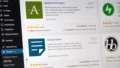RHELの検証環境準備
ドライブのイメージを取得し、システムバックアップ、リストアが簡単にできる無償、フリーのソフトウェアの紹介となります。Winodwsサーババックアップ、Acronis True Imageといった機能や製品と同等の機能を提供します。
ベアメタル、VMware(ESXi)といった仮想環境のvmも取得可能であり、OSもRHEL、Linux、Windows Server、Windows10、x86、BIOS、UEFI/EFIと、いろいろな環境に対応しております。
取得先は、USB、SSH、NFS、SAMBAと多岐にわたり通常の利用で問題になることはあまりないと思います。
Acronisなどの有償版はサポートがありますが、無償版はサポートがありませんので本番環境で利用する場合事前の検証は必須になるかと思います。
Clonezilla Liveの準備
こちらからisoをダウンロードいたします。
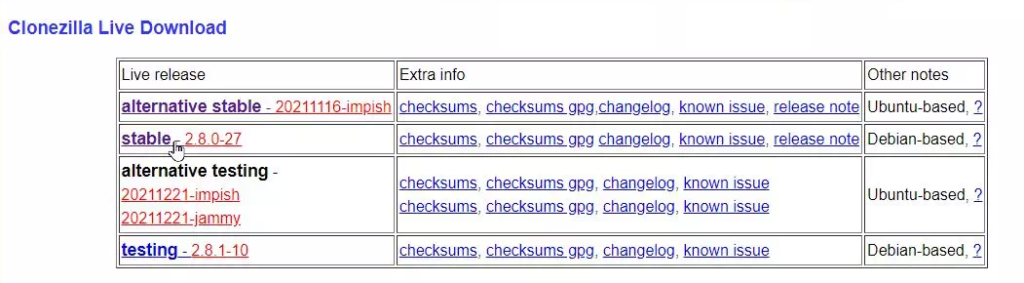
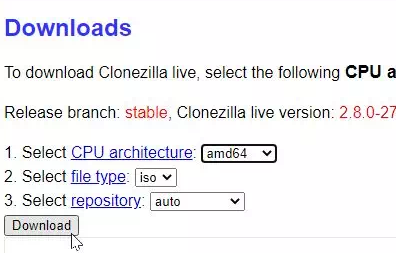
システムバックアップ
以下の条件で取得するケース。
- 取得元のサーバ:192.168.11.11
- 取得先のサーバ:192.168.11.12 SSH接続し、/backupディレクトリに保存
isoマウントから、イメージバックアップの取得まで、キャプチャを添え解説。
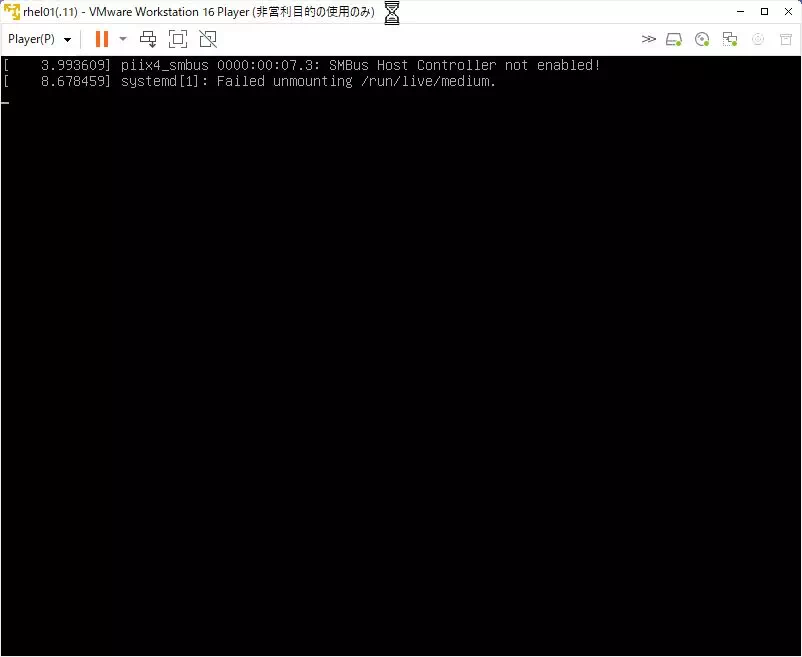
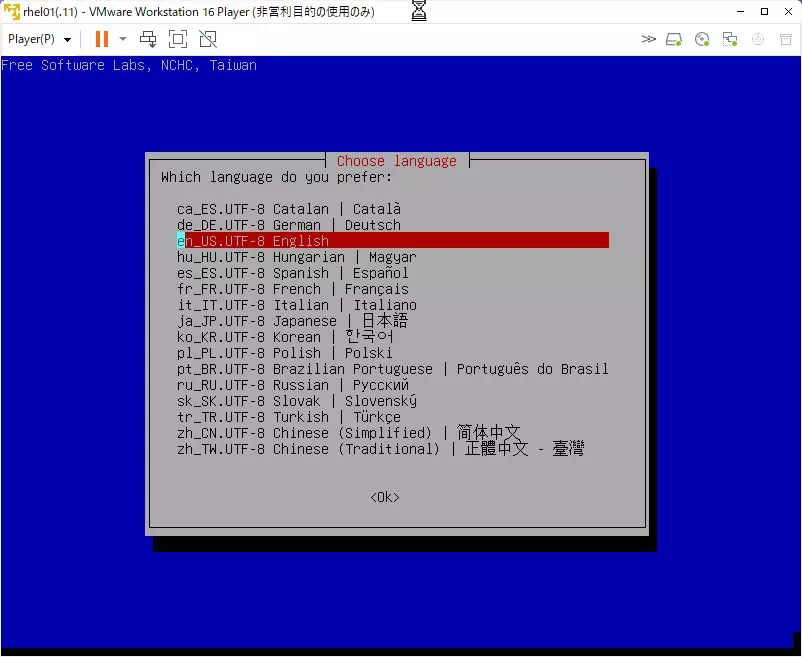
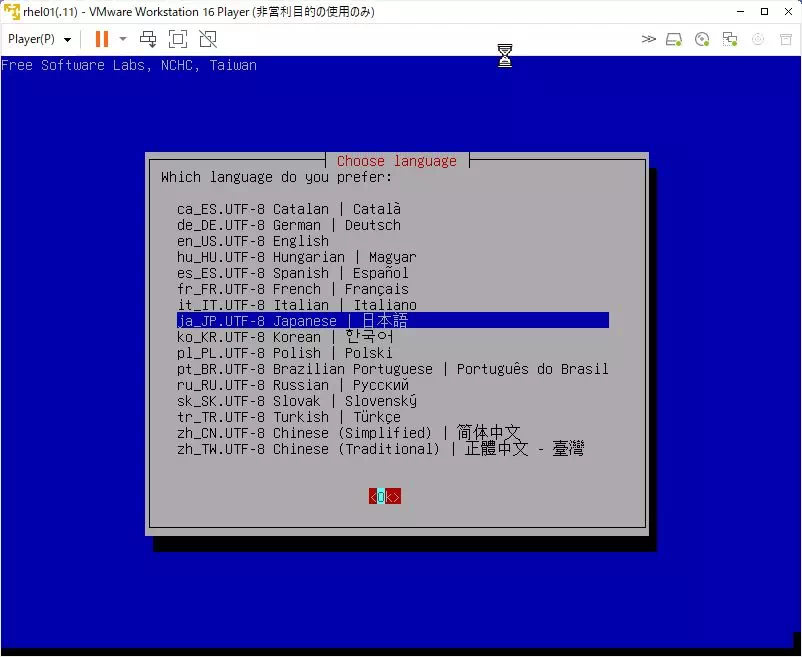
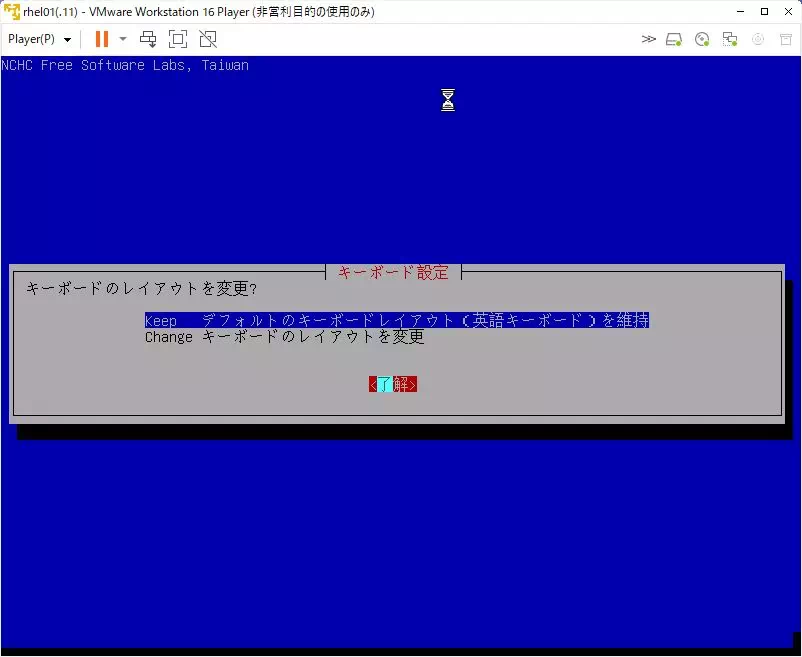
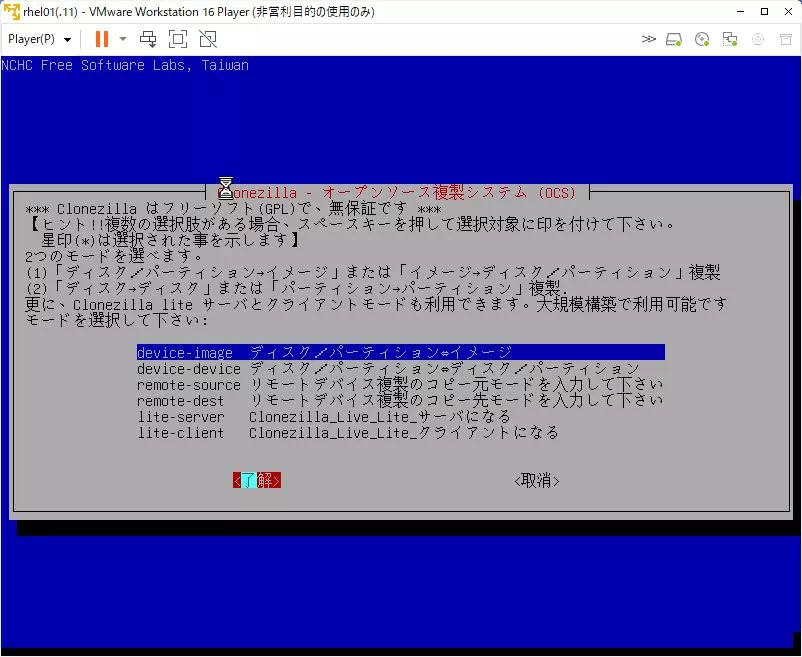
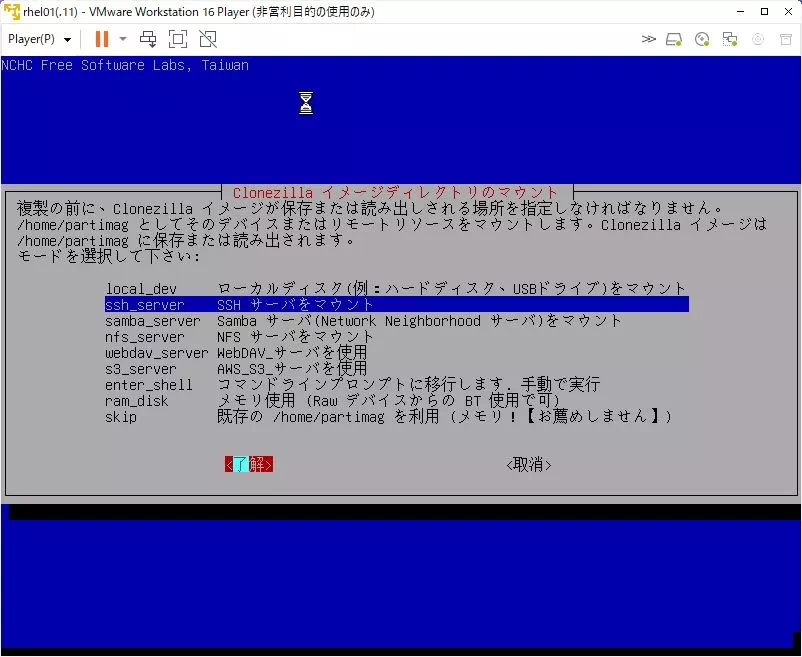
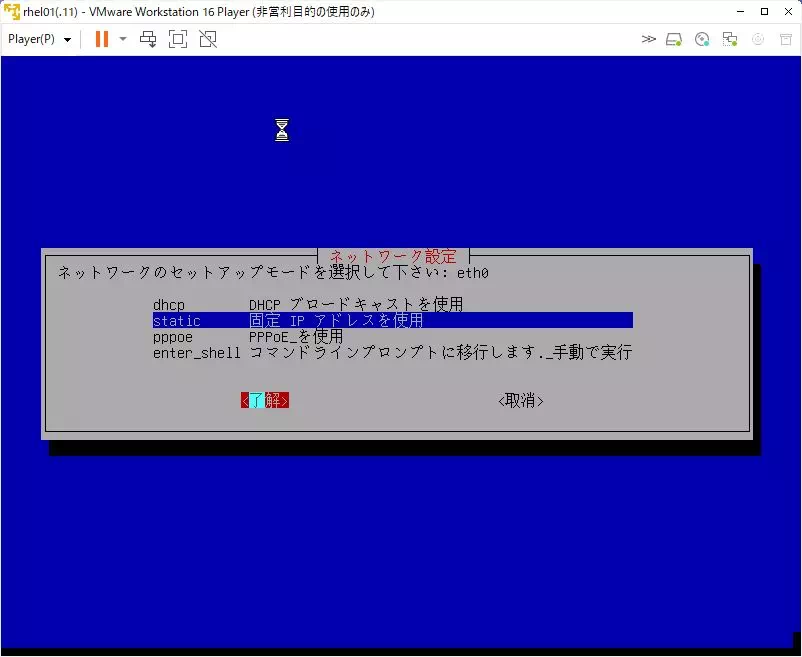
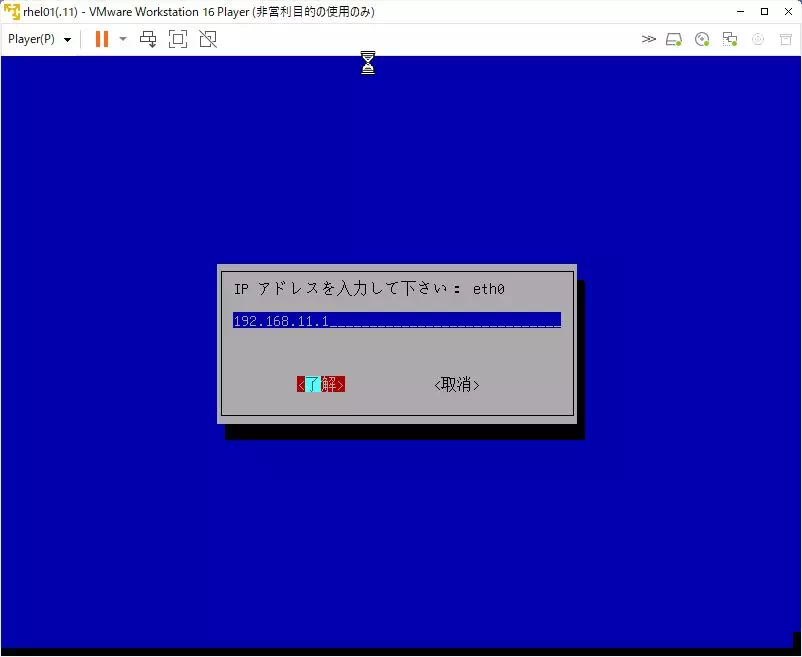
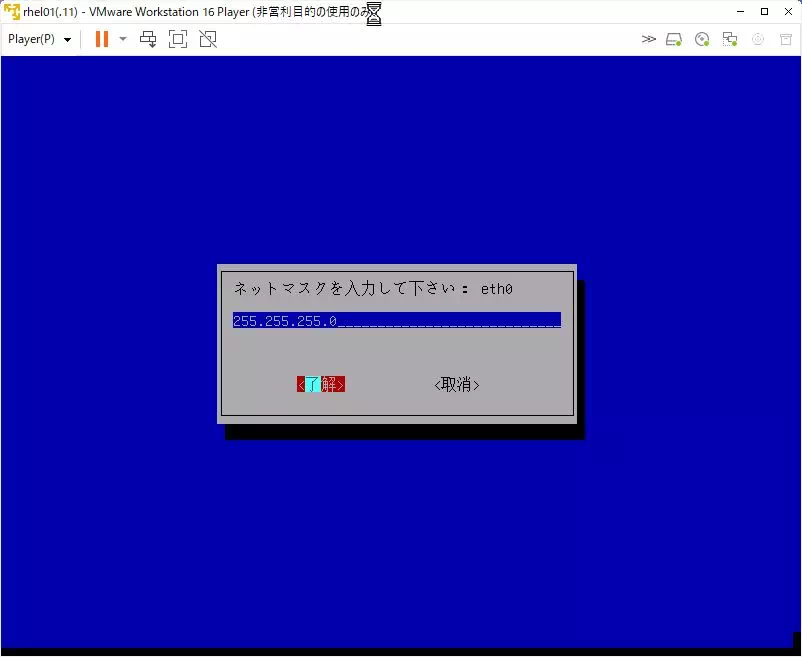
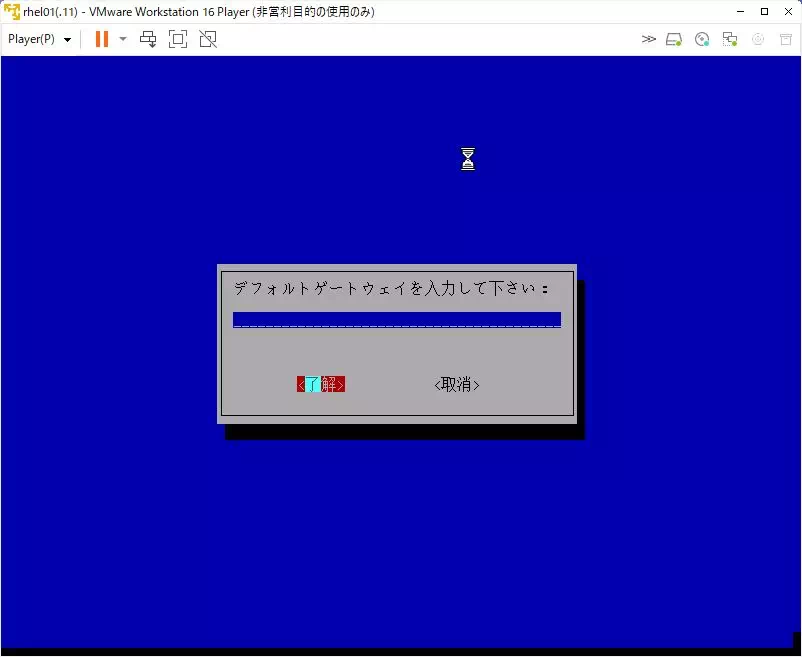
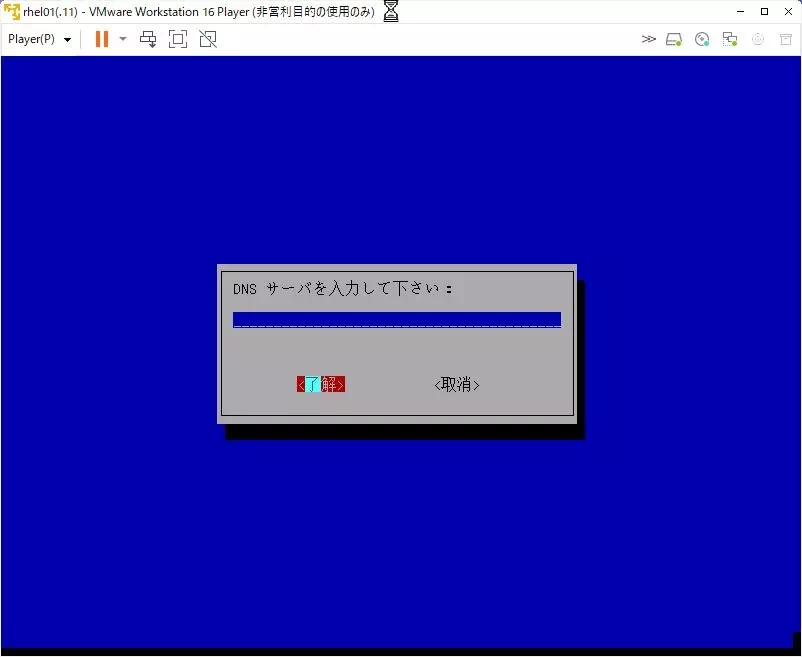
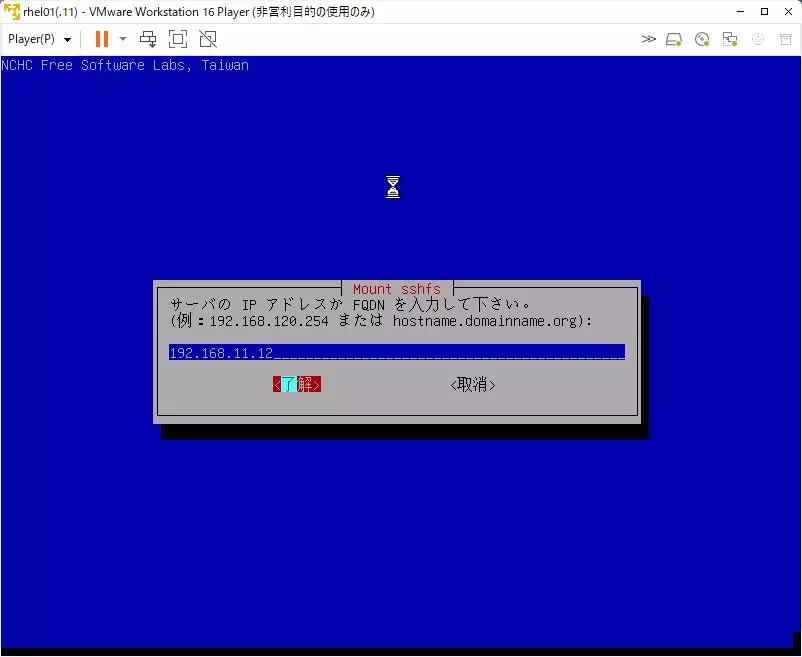
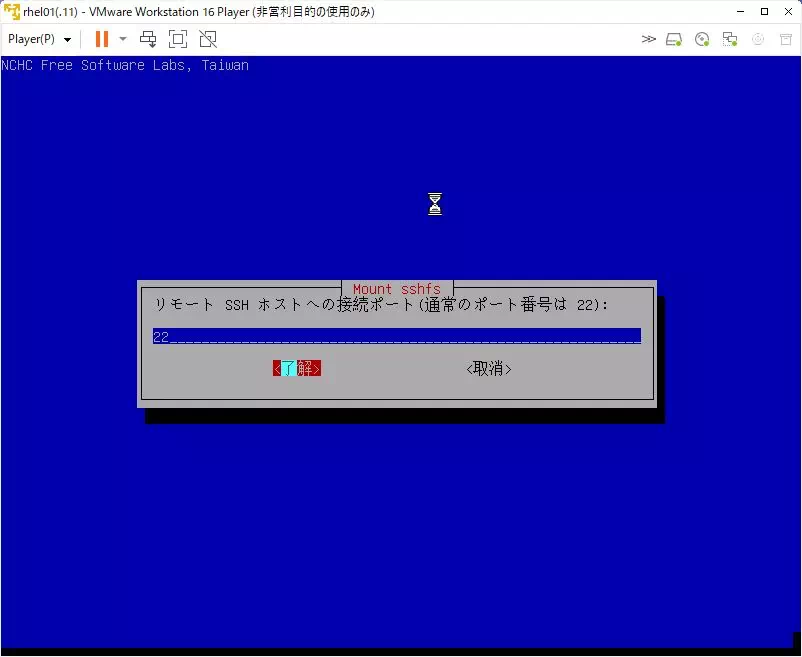
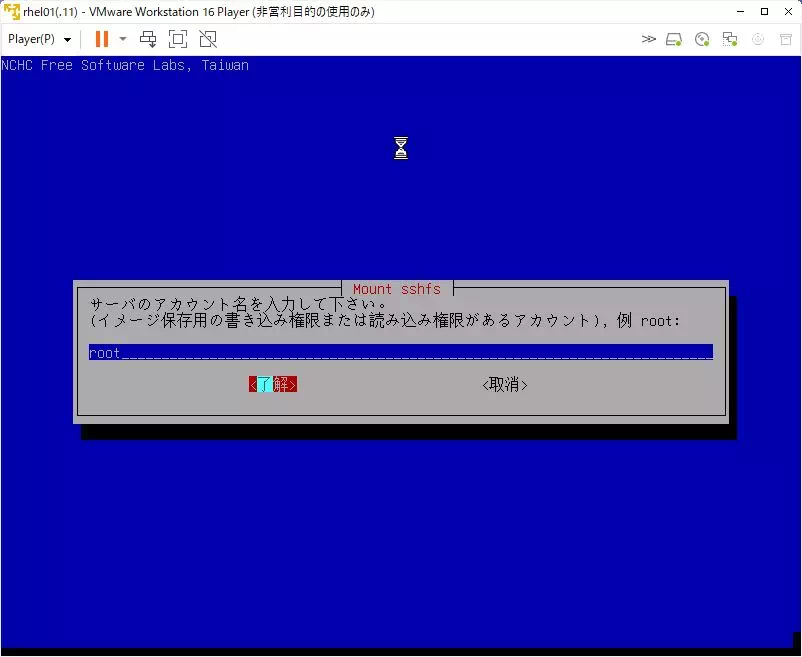
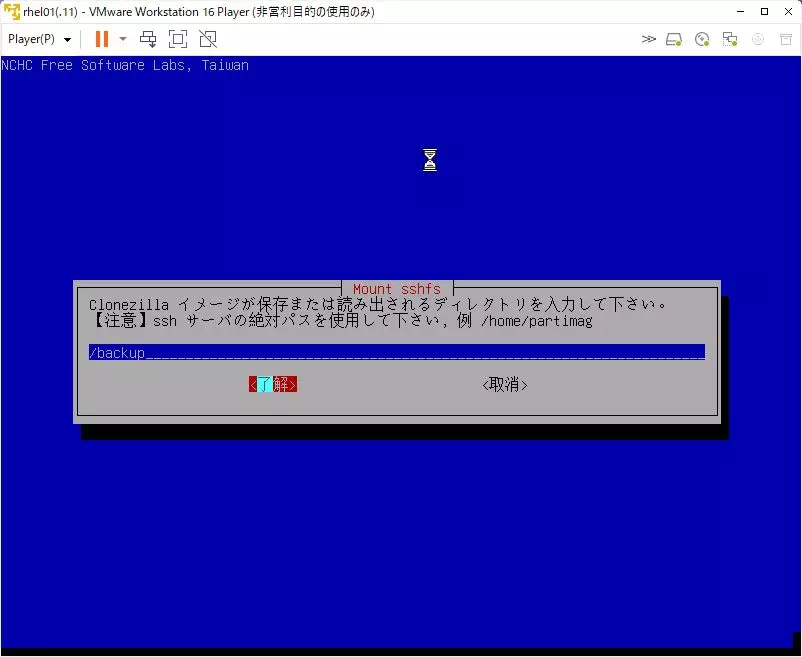
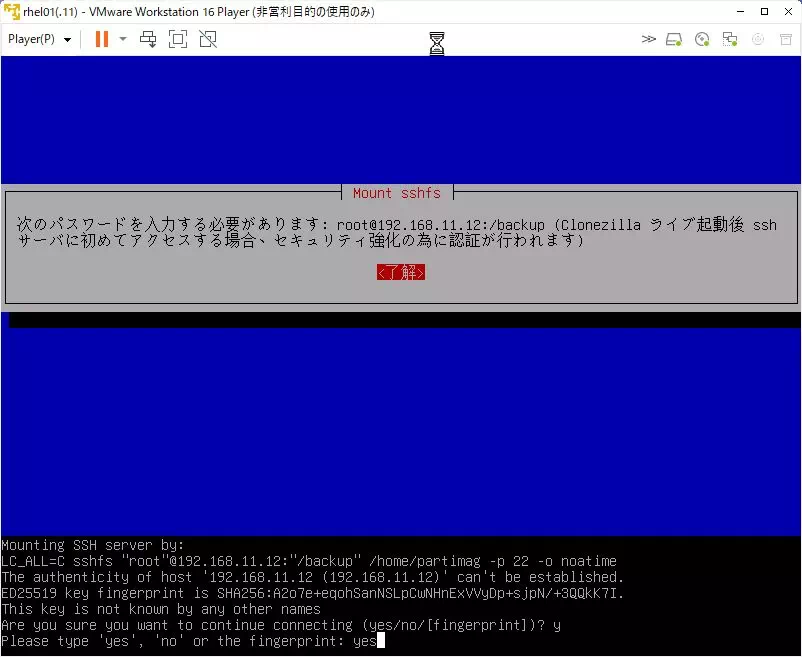
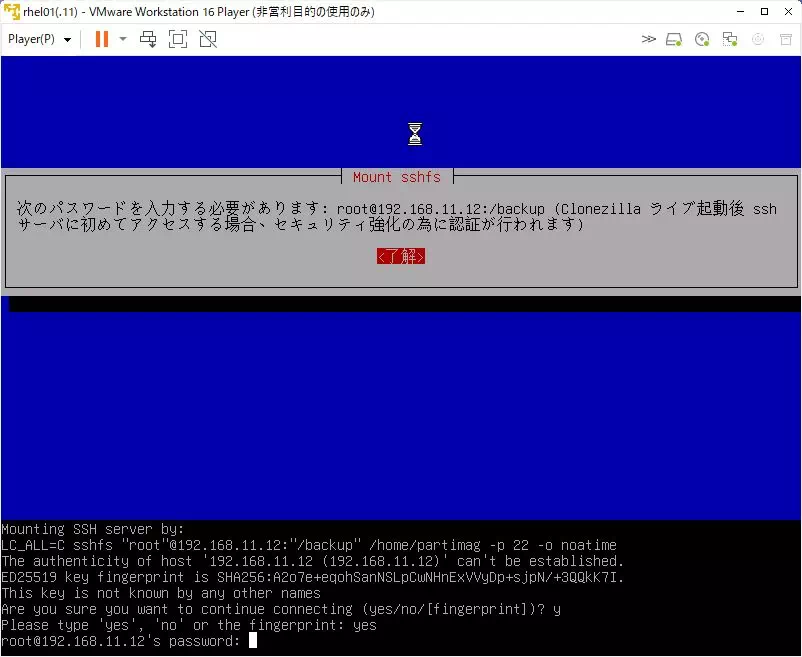
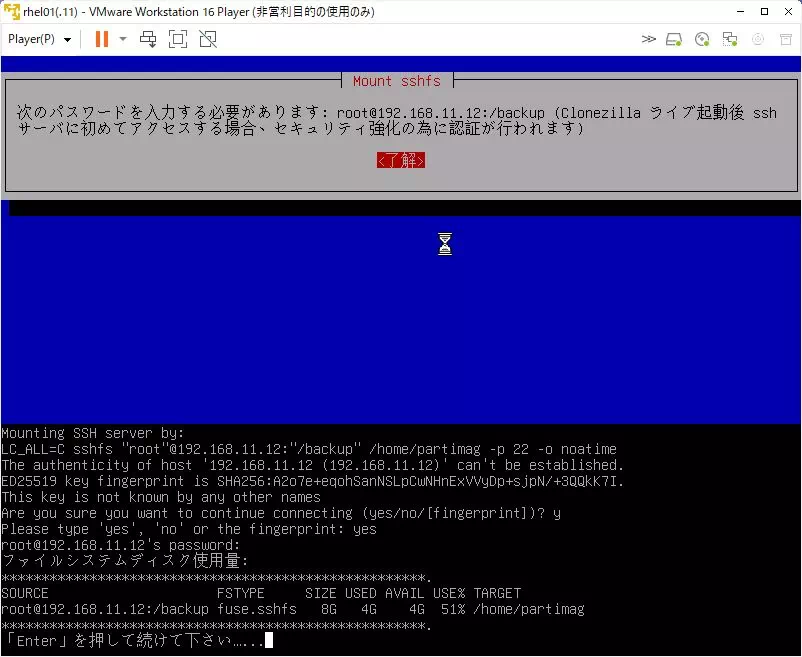

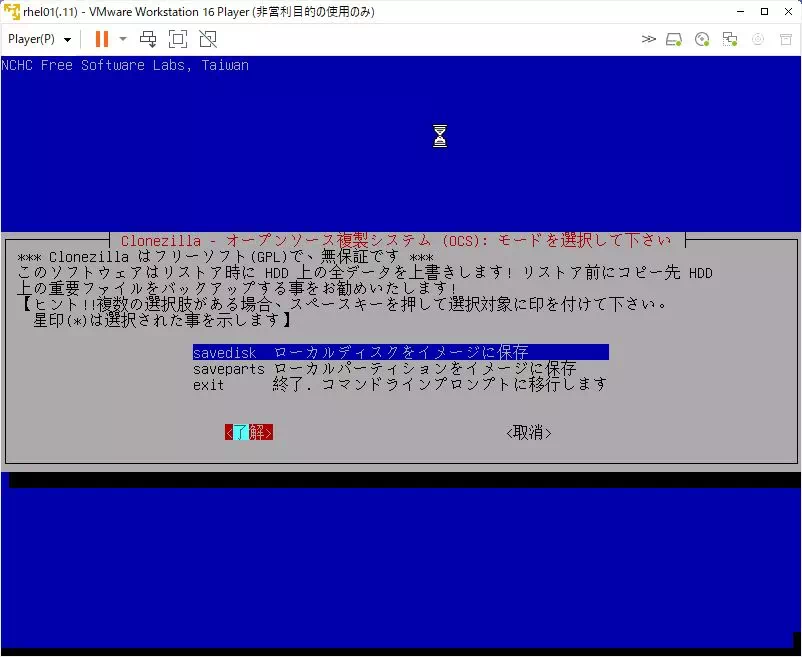
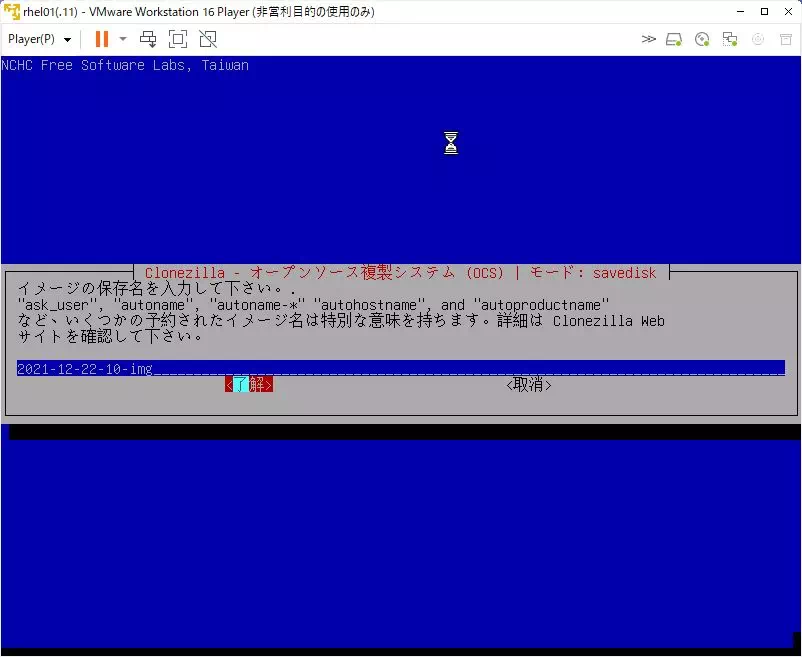
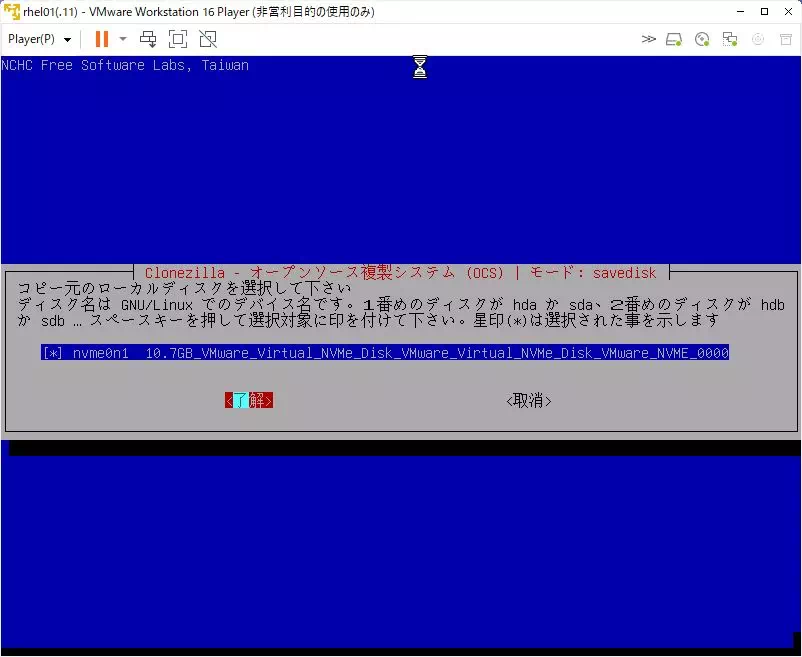
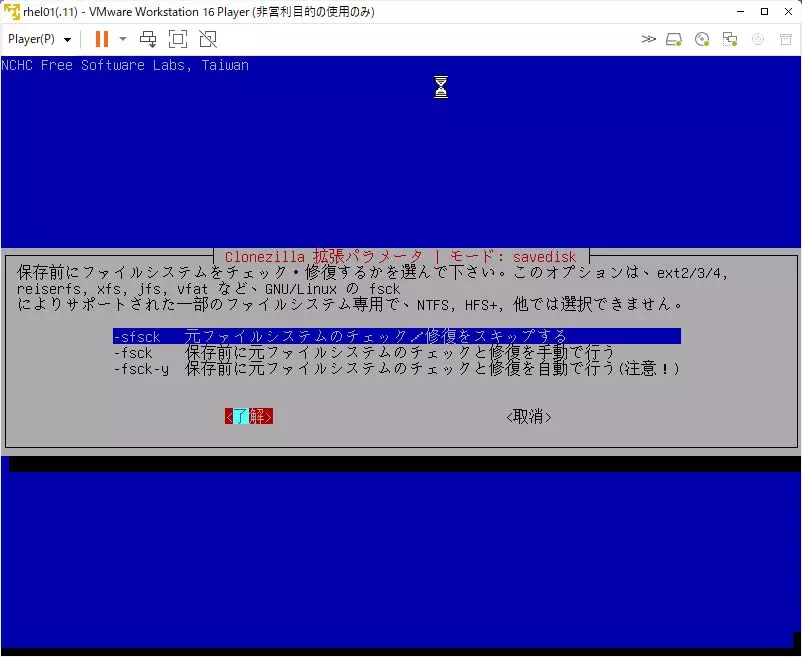
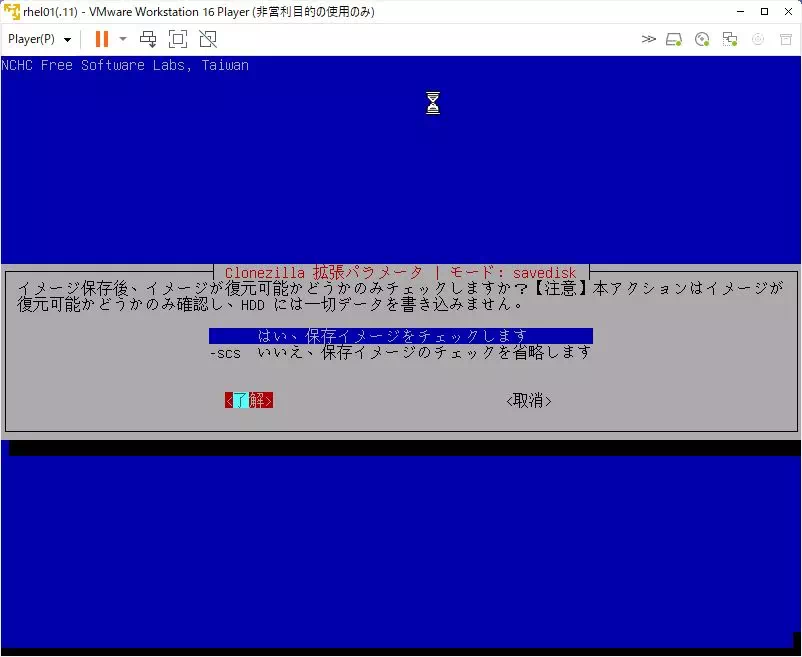
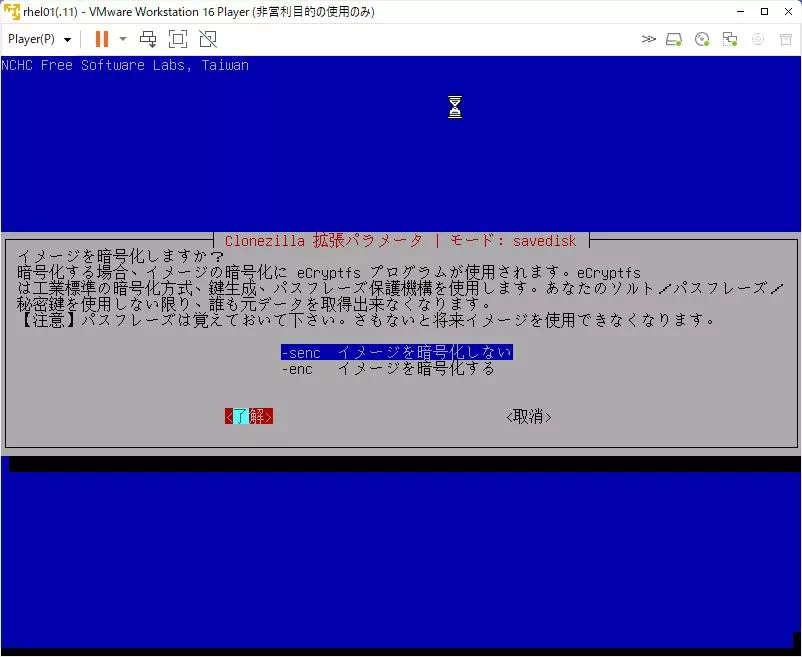
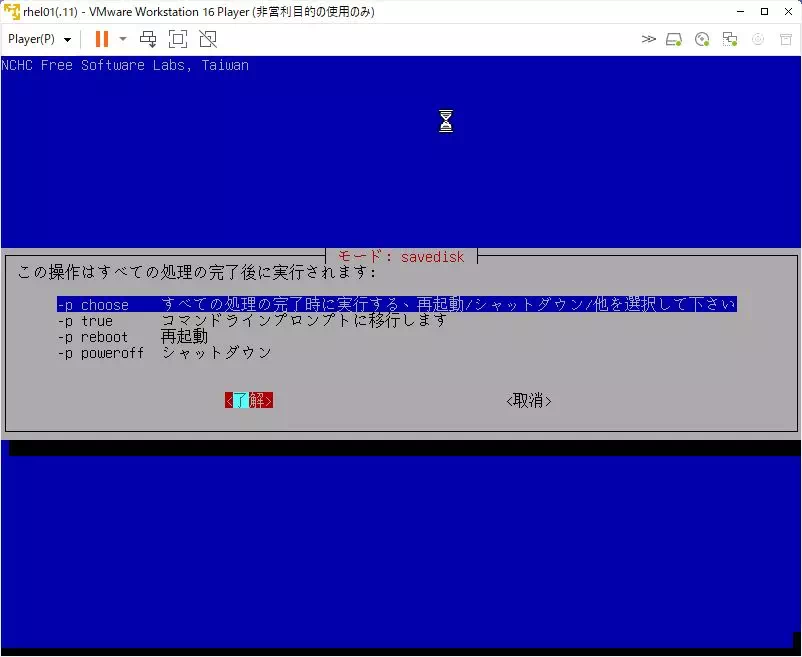
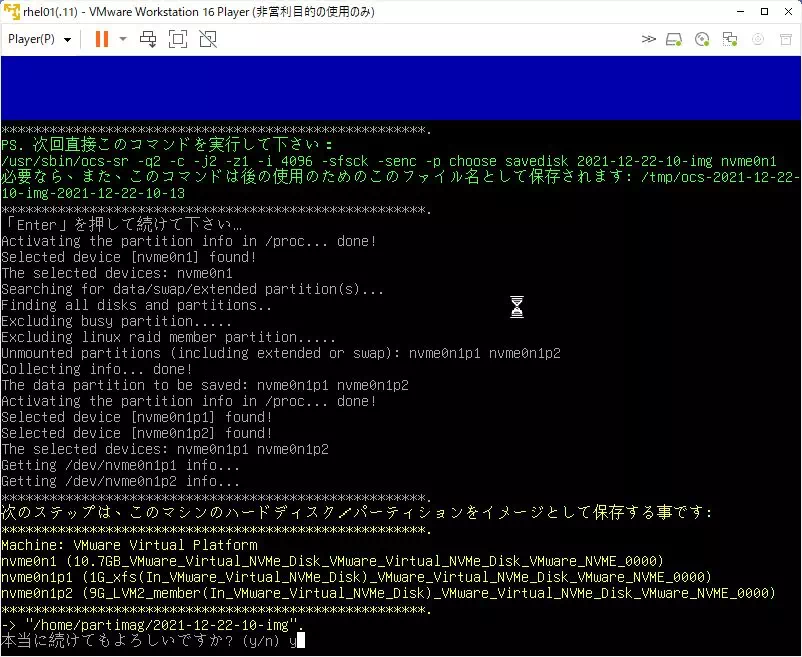
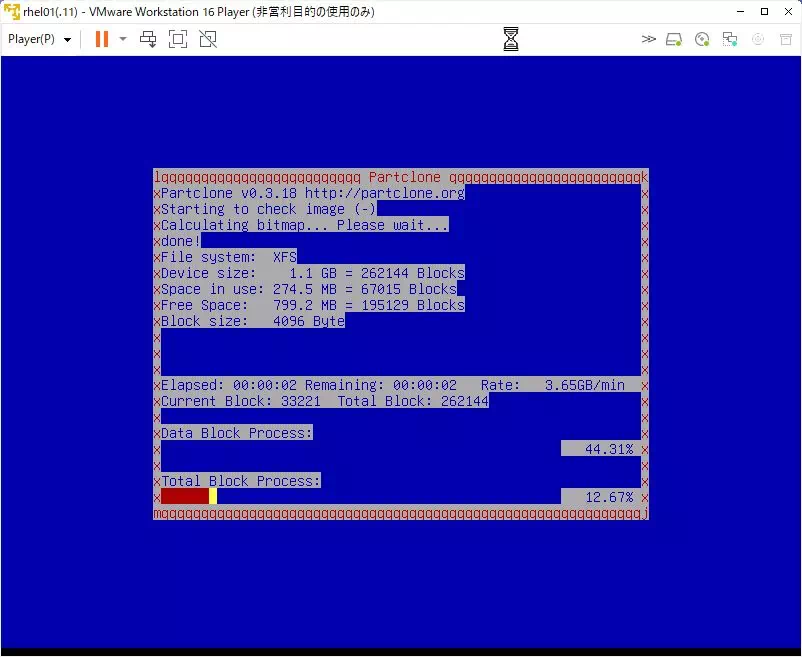
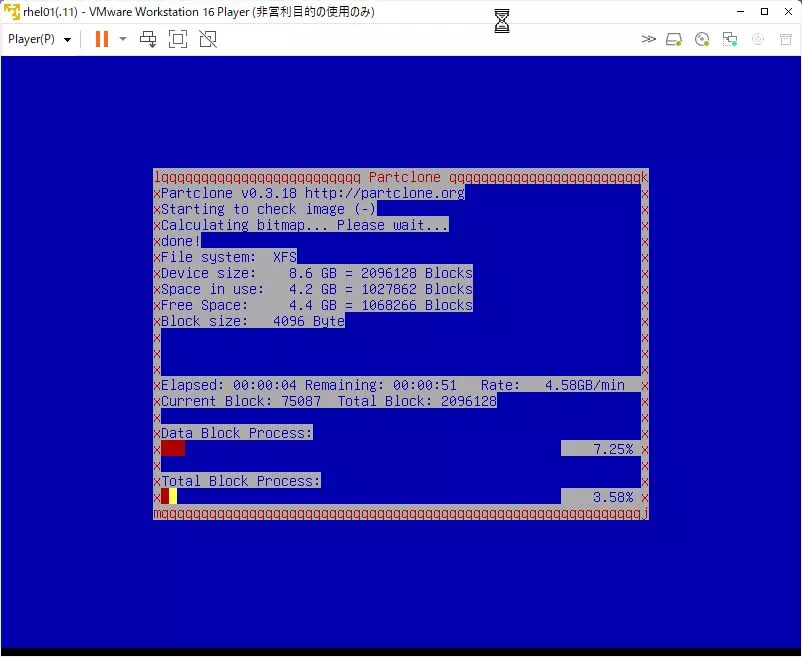
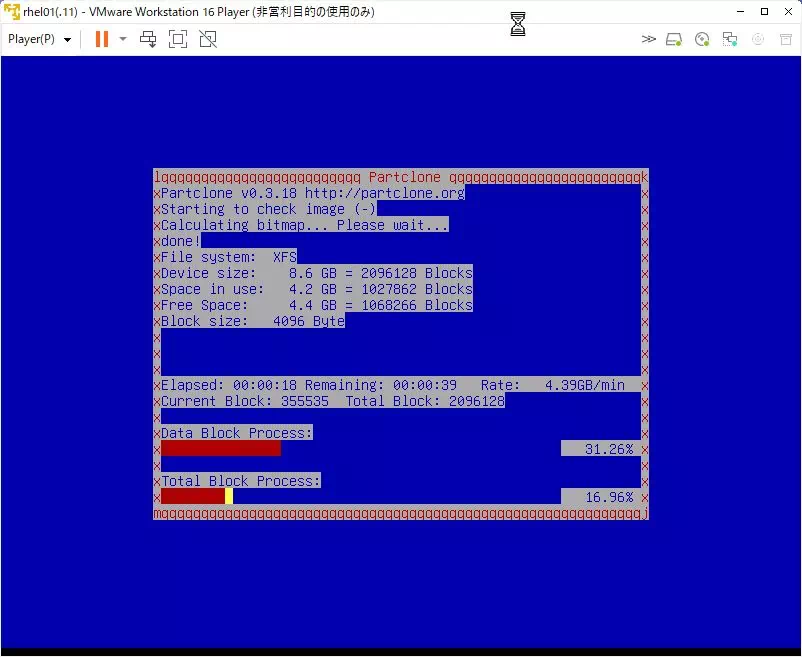
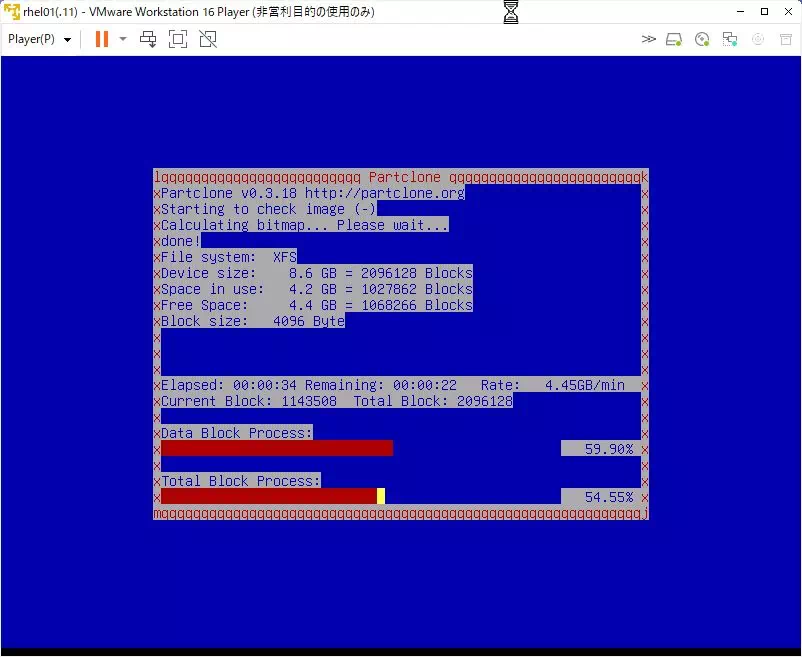
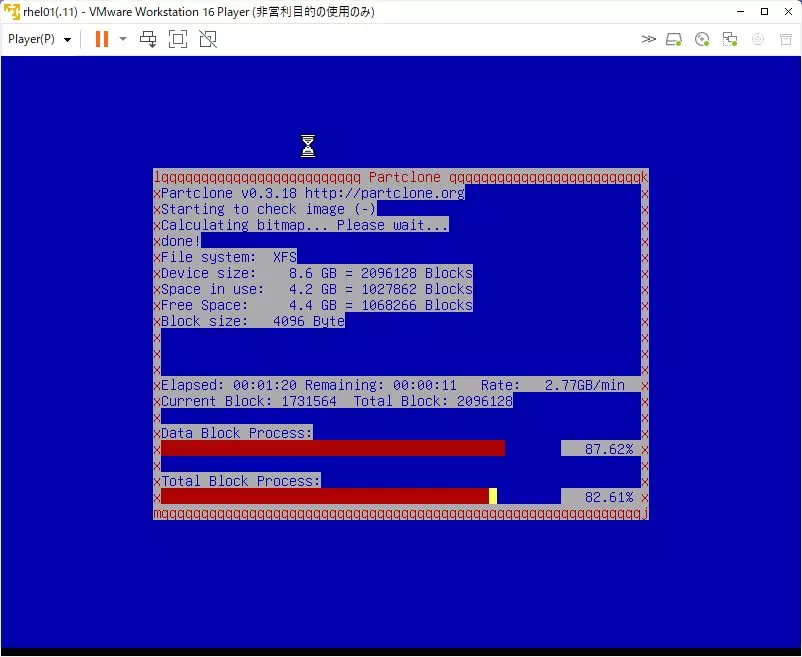
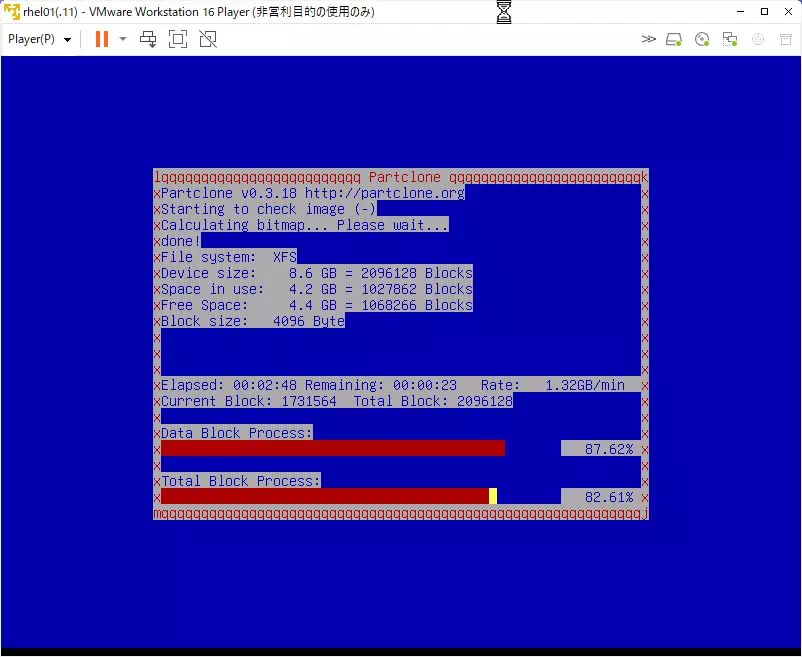
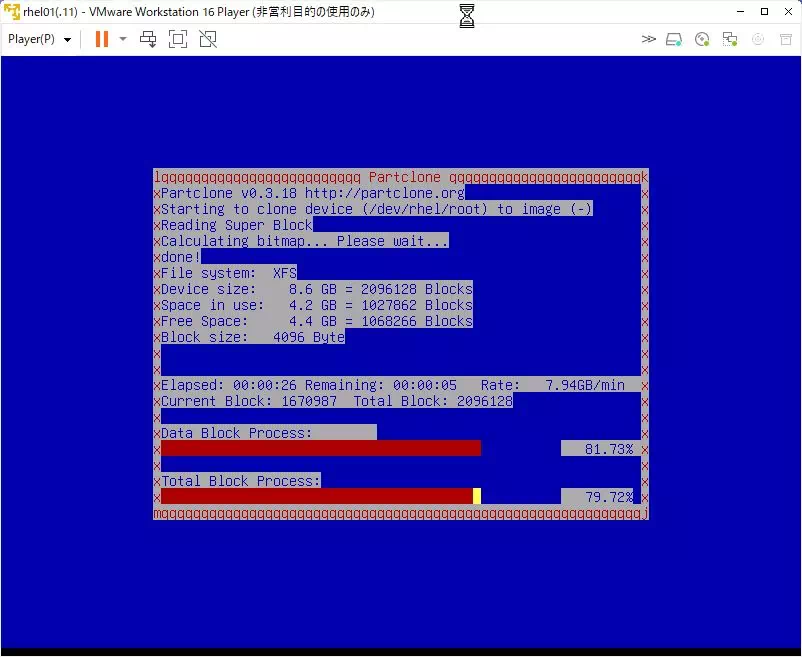
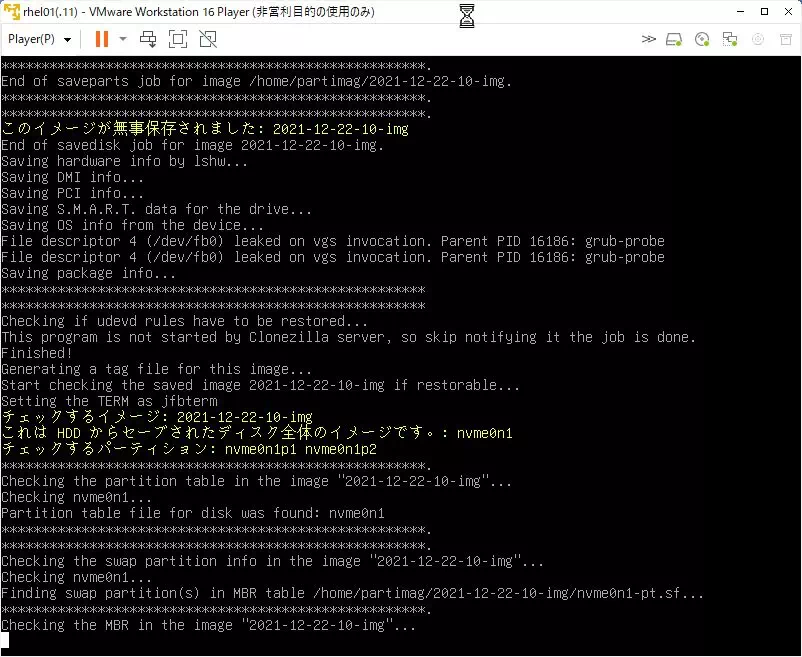
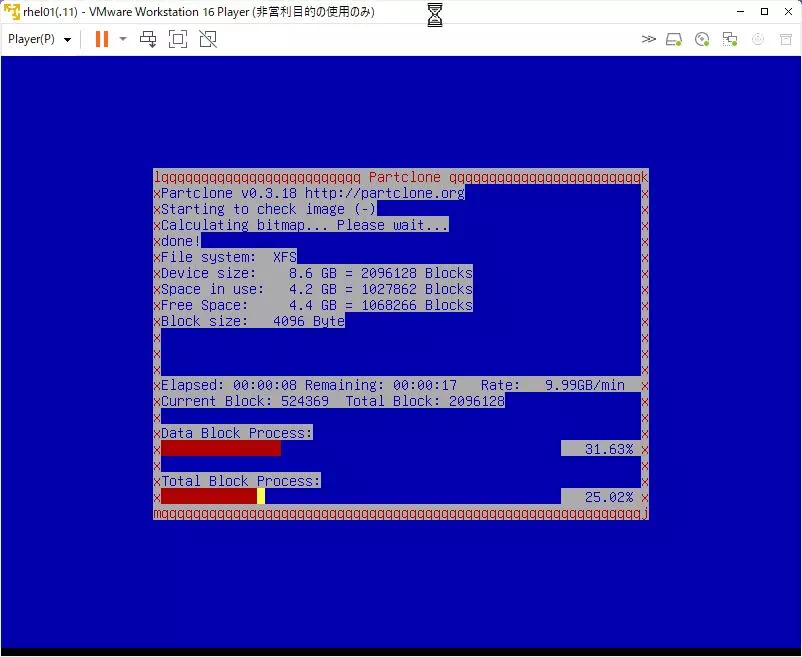
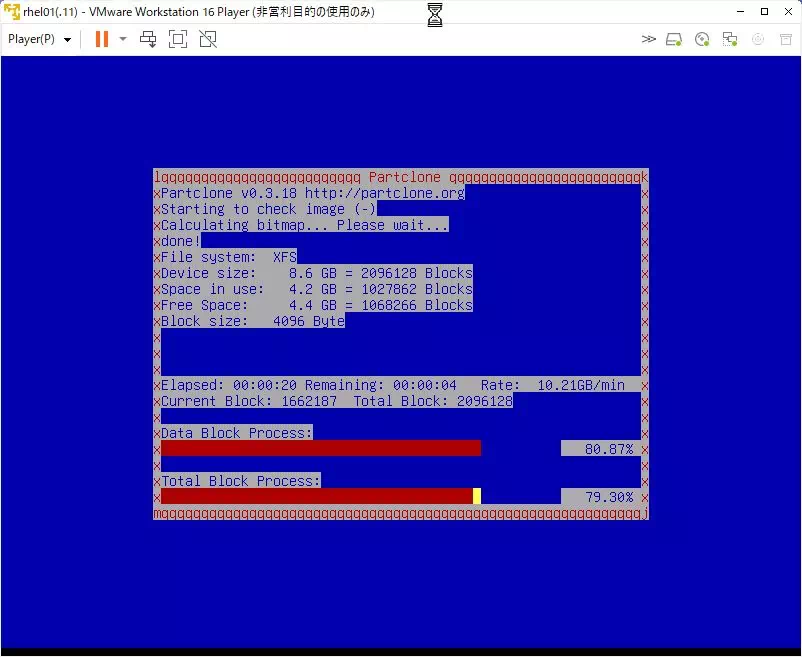
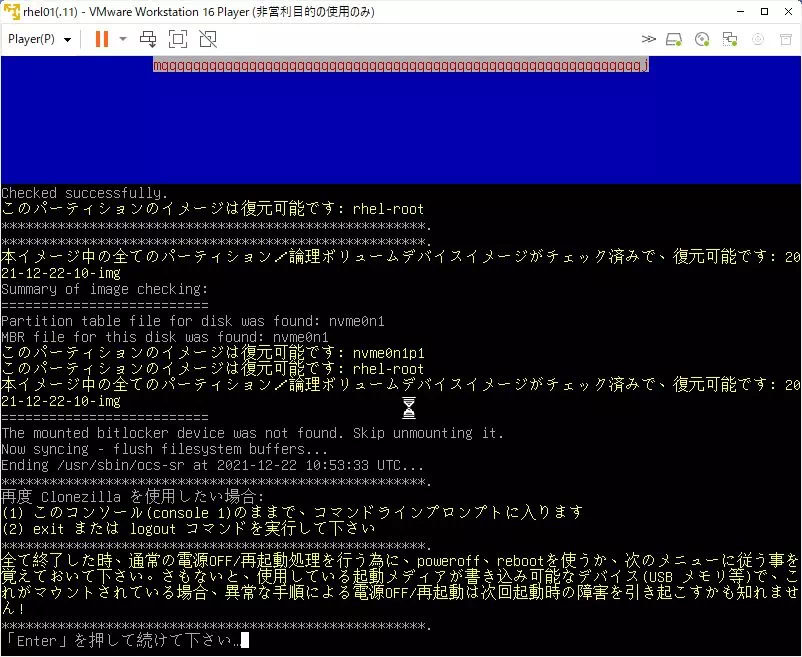
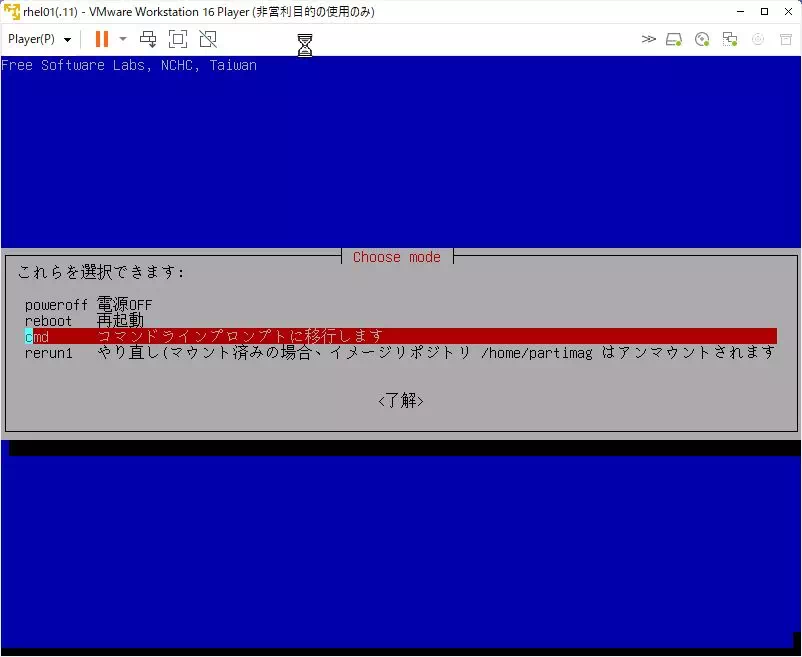
取得先:192.168.11.12で、バックアップデータを確認
//圧縮されて1.9GB位保存されているのが確認できる # cd /backup # ll 合計 0 drwxr-xr-x. 2 root root 255 12月 22 20:16 2021-12-22-11-img # du -sh ./* 1.9G ./2021-12-22-11-img
システムリストア
リストアは、バックアップ取得時に、「savedisk」を選択した画面まで、同じ手順で進めればよい。そうすると、バックアップ先に取得データがある場合、「restoredisk」を選択できるようになり、選択後は、おそらく迷うことなくリストアができるはず(*´ω`*)
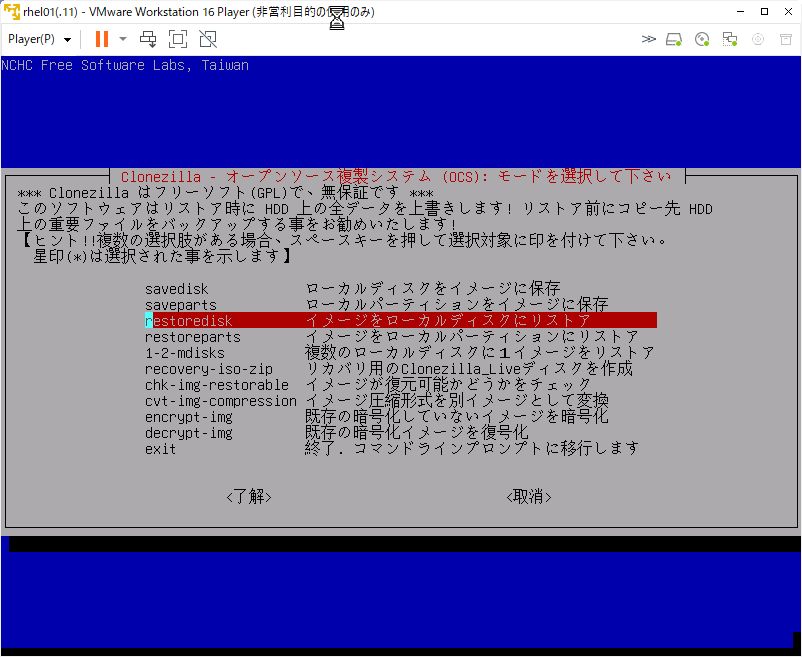
ご覧いただき、ありがとうございます。